Now - 16:52:25
Avast Free Antivirus: як видалити з комп'ютера повністю
Безкоштовне антивірусне ПЗ, яке встановлюється на комп'ютери користувачів влаштовує не завжди, хоча б з причини обмежених можливостей таких програм. Зазвичай в них присутні тільки базові інструменти, які не забезпечують комплексний захист. Гірше – коли вони пропускають загрози або спрацьовують помилково. На жаль, одним з таких програм можна назвати Avast Free Antivirus. Як правильно видалити цей антивірус? Про це читайте далі.
Нічого особливо складного в запропонованих методах немає, однак в процесі деінсталяції цього пакета необхідно звернути увагу на деякі нюанси.
Чому користувачі відмовляються від безкоштовного антивіруса Avast?
Цей безкоштовний пакет у багатьох користувачів викликає явну недовіру. Це пов'язано не тільки з його обмеженими можливостями щодо забезпечення комплексного захисту комп'ютерної системи і особистих даних користувача. Навіть необмеженість інструментарію впливає на те, що користувачі, трохи покористувавшись цим додатком, намагаються його повністю деінсталювати.

найсумніше полягає в тому, що даний пакет може запросто ігнорувати підозрілі загрози, що мають статус довірених додатків, навіть не намагаючись проводити аналіз сигнатур. Другий момент, не менш серйозний, пов'язаний з помилковими спрацьовуваннями, коли навіть офіційне встановити програмне забезпечення на комп'ютер не представляється можливим (принаймні без відключення антивіруса хоча б на час). Але і це ще не все. Як показує практика, після інсталяції пакета в системі можуть перестати працювати вже встановлені програми, без проблем функціонували до цього.
Більше:
Розширення "Економія трафіку Google Chrome
У статті піде мова про те, як здійснюється економія трафіку в Google Chrome. Цей режим ще називають "Турбо", і його практично кожен спостерігав в таких браузерах, як Yandex Browser або Opera. Проте в Google Chrome даний компонент відсутній, і заощади...
Смайли в "Скайпі" - опис, застосування, секрети
Skype - програма, якою користуються багато людей. Вона призначена спеціально для спілкування і обміну даними. Як і будь-який інший месенджер, "Скайп" оснащений чудовим інтерфейсом і графічними елементами. Тут можна виражати емоції різними способами. ...
Ресурс вогняна сіль в "Скайриме"
Матеріал у грі «Скайрим» вогняна сіль має ряд застосувань, які будуть корисні для гравця. Цей предмет можна дістати кількома способами, які варто знати користувачу. Стаття надає всю потрібну інформацію з цього ресурсу.ВидобутокУ проекті ж...
Тому багато і намагаються перейти на інші пакети. Але ж якщо не видалити Avast і паралельно інсталювати інший пакет, нічого, крім конфліктів, користувач не отримає. Як хтось правильно помітив, це все одно що закрити в одній кімнаті Сталіна і Гітлера (старше покоління розуміє, про що йдеться). Таким чином, потрібно чітко розуміти, як видалити програму Avast Free Antivirus так, щоб від неї і сліду не стало. Неповна або неправильна деінсталяція теж зможе спровокувати появу конфліктних ситуацій.
Як видалити Avast Free Antivirus з комп'ютера засобами системи
Для початку розглянемо найпростіший, хоча далеко не кращий метод деінсталяції. Як видалити Avast Free Antivirus з використанням інструментарію будь-якої версії Windows? Все просто.
Для цього можна використовувати власний дєїнсталлятор антивіруса, який можна знайти через меню «Пуск», або скористатися розділом програм і компонентів, який знаходиться в «Панелі управління».
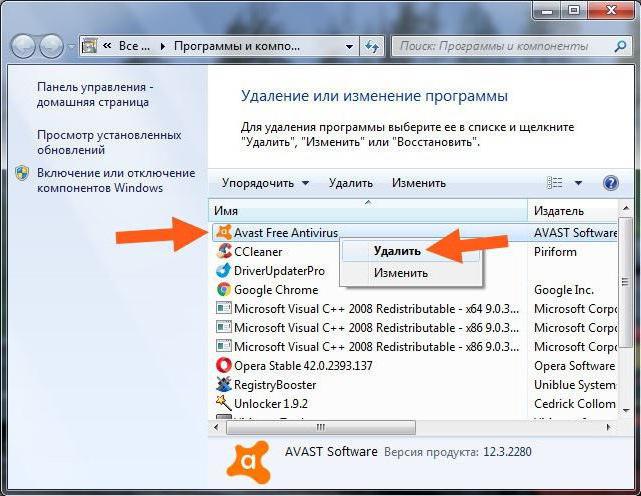
У ньому слід виділити рядок з назвою програми і клацнути на кнопці видалення зверху. Після цього все одно спрацює вбудоване засіб деінсталяції самого антивіруса (а не дєїнсталлятор Windows).
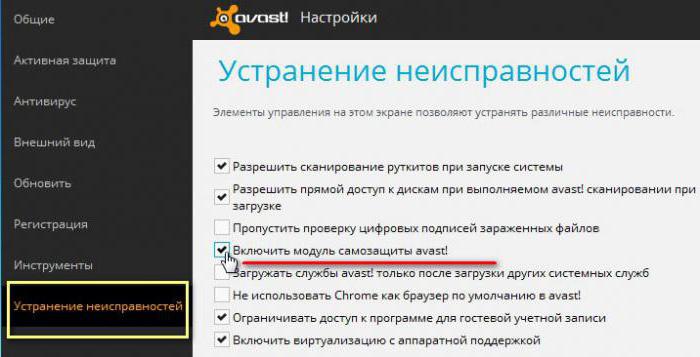
Зверніть увагу: якщо видалення в стандартному варіанті виявиться нездійсненним, можливо, спочатку потрібно буде увійти в налаштування програми і відключити самозахист. Якщо і це не допоможе, всі дії доведеться виконувати в режимі безпечного завантаження (F8 при старті Windows 10 – перезапуск системи з особливими варіантами завантаження – вибір перезавантаження в меню «Пуск» з одночасним натисненням клавіші Shift).
Перевірка ключів реєстру
Як би там не було, такий метод повністю позбутися пакета не дозволяє, оскільки в реєстрі залишаються ключі програми. Як видалити Avast Free Antivirus з комп'ютера, щоб і цих записів не залишилося? У цьому випадку необхідно викликати відповідний редактор (regedit в консолі «Виконати»).
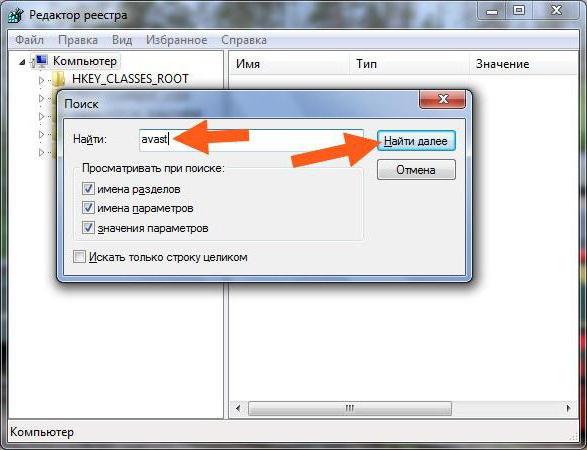
У ньому потрібно використовувати вбудовану пошукову систему, яка викликається або через файлове меню, або через швидке сполучення клавіш Ctrl + F, після чого в якості критерію задати значення «avast» (без лапок). Знайдені ключі, переміщаючись від одного до іншого через кнопку «Знайти далі» або натискання клавіші F3, потрібно видалити, а потім провести повний рестарт системи.
Щоб не займатися чищенням реєстру вручну, можна використовувати спеціальні утиліти (навіть портативні) начебто RegCleaner, які зроблять пошук некоректних або залишкових ключів і їх видалення автоматично.
Як повністю видалити Avast Free Antivirus спеціальною утилітою?
Але є й більш простий метод. Питання про те, як видалити Avast Free Antivirus, може бути абсолютно елементарно вирішене за рахунок застосування спеціальної утиліти Avastcleaner, яку можна завантажити прямо з офіційного ресурсу розробника антивіруса.
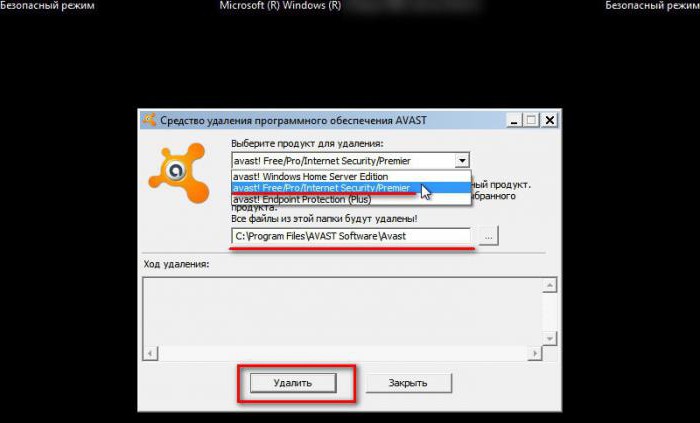
З нею теж все просто, правда, її старт потрібно проводити ВИКЛЮЧНО в режимі безпечного завантаження. Досить запустити програму (вона представлена у вигляді одного виконуючого EXE-файлу, тобто є портативною), вибрати з випадаючого списку назву встановленої версії, активувати старт деінсталяції, дочекатися її завершення і зробити перезавантаження (на фініші програма сама запропонує це зробити).
Видалення антивіруса за допомогою програм-дєїнсталлятор
Але питання про те, яквидалити Avast Free Antivirus, є ще одне схоже рішення, яке можна використовувати не тільки для деінсталяції саме цього пакету, але і для інших програм, панелей оглядачів, компонентів системи або навіть «вшитих» в Windows аплетів, які ніякими іншими способами неможливо видалити.
Звичайно ж, мова йде про таких потужних пакетах, як iObit Uninstaller і Revo Uninstaller, не рахуючи інших аналогічних програм. Використовуємо в якості прикладу додаток iObit Uninstaller. Список встановлених програм практично один в один повторює аналогічний список розділу програм і компонентів Windows. Як звичайно, спочатку потрібно знайти в ньому антивірус і натиснути кнопку деінсталяції, позначену піктограми кошика.
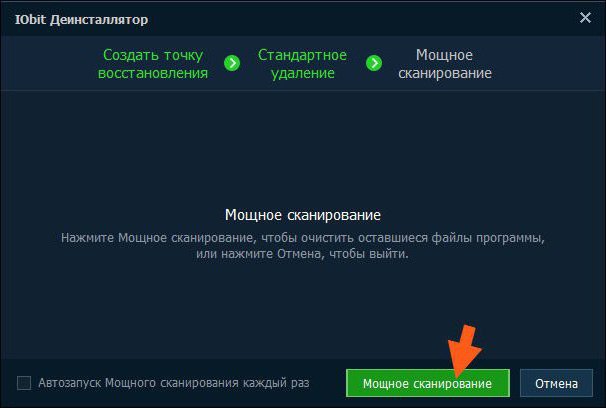
Спочатку стартує вбудований дєїнсталлятор антивірусного пакету, а після стандартного видалення потрібно буде задіяти потужний сканування на предмет пошуку залишкових компонентів, серед яких можуть бути знайдені файли, записи реєстру і каталоги.
На завершення пошуку додаток повністю відзначить всі елементи. Якщо цього не сталося, їх доведеться вибрати самостійно (хоча малоймовірно, що це станеться). Потім вже для повного очищення системи потрібно буде в обов'язковому порядку встановити галочку напроти пункту знищення файлів і клацнути на кнопці видалити. Можливо, з'явиться повідомлення про те, що деякі елементи будуть видалені при перезавантаженні. Погоджуємося і виробляємо рестарт. Ось тепер точно можна дати стовідсоткову гарантію, що Avast з системи був видалений цілком і повністю. Далі можна встановити будь-який інший антивірусний пакет, не побоюючись виникнення конфліктів або його некоректної роботи.
Короткий підсумок
Як бачимо, питання про те, як видалити Avast Free Antivirus, вирішується досить просто. Щоб не займатися непотрібними речами, краще відразу завантажити спеціальну утиліту для видалення пакета або встановити спеціальні деинсталлятори. Але утиліта видаляє тільки антивірус, а дєїнсталлятор може стати в нагоді і в інших ситуаціях, так що перевагу краще віддати саме йому.
Article in other languages:
BE: https://tostpost.com/be/kamputary/15797-avast-free-antivirus-yak-vydal-c-z-kamputara-calkam.html
En: https://tostpost.com/computers/24556-avast-free-antivirus-how-to-remove-from-pc-completely.html
JA: https://tostpost.com/ja/computers/8814-avast.html
KK: https://tostpost.com/kk/komp-yuterler/15798-avast-free-antivirus-alay-zhoyu-a-virus.html

Alin Trodden - автор статті, редактор
"Привіт, Я Алін Тродден. Я пишу тексти, читаю книги і шукаю враження. І я непогано вмію розповідати вам про це. Я завжди радий брати участь у цікавих проектах."
Новини
Проходження квесту Безіменний "Відьмак 3"
The Witcher - найпопулярніша гра в жанрі RPG, вийшла 10 років тому і з тих пір набирає все більшу кількість шанувальників. В основі сюжету відьмак Геральт, знищує чудовиськ за допомогою алхімії і володіння таємними знаками. Соратн...
Налаштування роутера "Тенда": покрокова інструкція
Китайська компанія Tenda займається виробництвом недорогих, але якісних роутерів. На російському ринку вона ще не дуже відома, проте її популярність поступово зростає. В асортиментному ряді є різні моделі, які здатні забезпечити к...
Селектор first-child в CSS: вибір першого елемента
Псевдоклас: first-child в CSS використовується для вибору першого елемента в контейнері. При цьому конкретний тип елемента не враховується, значення має лише його позиція щодо батьків. Існують деякі тонкощі в роботі цього селектор...
Двосторонній друк, або Економимо папір і час
Двосторонній друк документів - прекрасний винахід людства, що дозволяє не тільки економити папір, але і допомагає зберігати час.Практично всі принтери володіють функцією дуплексної друку в 2 прогону, тобто після того як буде надру...
Будь-яка техніка вимагає очищення, догляду та профілактики. І чим більше уваги і часу ми будемо приділяти виконання необхідних процедур, тим довше ця техніка буде радувати нас своєю бездоганною роботою.Рідкокристалічний монітор ко...
У допомогу починаючим користувачам. Як отримати номер ICQ?
Як отримати номер ICQ? Мені здається, що людина, яка задається подібним питанням, швидше за все, є користувачем-новачком. Я вгадала, адже так? Ви тільки починаєте освоювати основи всесвітньої павутини Інтернет. Вам ще доведеться б...

















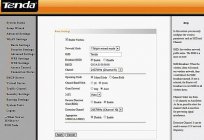
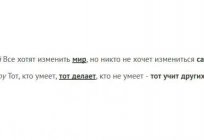



Примітка (0)
Ця стаття не має коментарів, будьте першим!